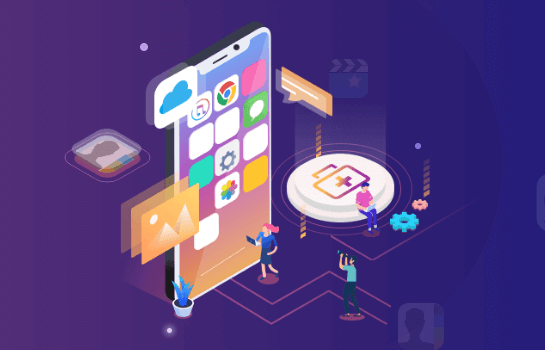电脑更换如何迁移数据?这个教程非常齐全了!
2022-10-08 11:13:39
编辑:Ann
阅读:2544次
概述:你是否计划更换电脑,然后把旧电脑上的数据转移到你购买的新电脑上?那么电脑更换如何迁移数据?有很多方法可以做到这一点。本页面给大家展示了不同的数据传输办法,希望帮到大家!
假期一回来,办公室里就在讨论电脑更换如何迁移数据,原来是同事小张更换了一台新的电脑,问大家有什么好用的电脑数据迁移方案可以推荐给他,还想要完全迁移的那种,包括数据、软件、应用程序、配置、账户等。大家各抒己见,热闹得很。我也发表了自己的意见,收获颇多呀。
方案1.使用外接设备
电脑更换如何迁移数据?当我们有很多文件需要导入另一个电脑时,我们一般都会选择用U盘或者移动硬盘来拷贝数据,这是比较简单的办法,无需借助网络,非常方便。
方案2.Windows 轻松传送
电脑更换如何迁移数据?如果两台电脑是Win7系统,我们可以利用Windows轻松传送将文件、文件夹和程序设置从一台计算机移动到另一台计算机。详细的步骤如下:
1.在开始搜索框键入“Windows 轻松传送”。
2.进入Windows 轻松传送设置向导界面,单击“下一步”。
3.选择传送方式。
4.选择“这是我的旧计算机”。
5.Windows正在扫描传输的内容,耐心等待。
6.选择要从此计算机传送的内容。
7.键入密码来保护该文件。如果不希望使用密码,将此框置空,单击“保存”按钮。
8.选择文件要保存的位置(请勿放置在系统分区,以免重装系统造成丢失)。
9.保存完成后单击“下一步”按钮。
10.提示传输文件已完成。最后提示已在此计算机上完成 Windows轻松和传送,单击“关闭”来退出该窗口。
方案3.共享文件
电脑更换如何迁移数据?许多小伙伴在办公的时候,会选择共享文件夹来传输文件,但是对于一些小白用户来说根本不知道怎么操作,下面小编就给大家演示一下吧。
1.点击桌面左下角的“Windows”按钮,点击“文件资源管理器”。
2.选择“启用网络发现和文件共享”项以开启文件共享功能。
3.找到想要共享的文件夹,右击选择“属性”项进入。
4.点击“共享”选项卡,点击“网络文件和文件夹共享”栏目中的“共享”。
5.点击对应账号右侧的“权限级别”下拉列表,从中设置共享文件和文件夹的权限,点击“共享”。
6.点击“高级共享”,设置“同时共享的用户数据限制”,以及“权限”。如果想为所共享的文件或文件夹设置“密码保护”,则点击“网络的共享中心”按钮进入。
7.展开“公网共享”列表,勾选“启用密码保护共享”项,点击“保存更改”项即可。
方案4.使用专业的电脑迁移软件
当您更换计算机时,您可能需要传输该文件夹。电脑更换如何迁移数据?这里再给大家介绍一个更为简单智能的方法,那就是使用专业的电脑迁移软件。易我电脑迁移软件是一种PC迁移工具,该软件不仅可以将数据、大文件、应用程序、账户和设置从一台电脑迁移到另一台电脑,而且还具有系统清理、大文件清理、应用搬家等诸多功能。通过清理系统和应用垃圾文件、浏览历史记录、Windows 内置应用程序、大文件和不必要的应用程序来释放空间。
接下来我们一起来看下易我电脑迁移软件是如何使用的:
步骤1.连接源和目标计算机
(1)启动易我电脑迁移(EaseUS Todo PCTrans Pro)并选择“电脑到电脑”,然后点击“开始”进行下一步。

(2)左侧“找到的电脑”中列出了同一局域网中的计算机,您可以根据用户名(Windows帐户)和IP地址等信息选择一台计算机,然后输入该帐户的密码并选择传输方向以连接两台计算机。

易我电脑迁移还可以通过验证码来连接两台计算机。您可以在另一台计算机点击“验证码”,查看该机的验证码,然后在本机输入该验证码进行连接。

如果左侧“找到的电脑”中无法直接列出计算机,请点击“添加电脑”,然后通过IP或计算机名称来添加另一台计算机。

注意:
◆请确保源计算机和目标计算机位于同一局域网内,并且目标计算机已安装相同版本的易我电脑迁移软件。
步骤2.选择要传输的内容
(1)易我电脑迁移将开始枚举源计算机中所有可以传输的应用程序、文件和Windows账号。此过程将花费一些时间,并且速度因数据量和计算机性能而异。枚举完成后,您可以对传输的内容进行“编辑”。

(2)勾选“文件”,点击“编辑”按钮以选择需要传输的文件/文件夹。

为远程电脑的操作系统创建还原点可确保您始终能够将目标计算机的系统还原到传输前的状态。启用此选项后,传输时需要花费几分钟才能完成该操作。
(3)选择要传输的文件。

对于某个文件或文件夹,您可以点击右侧“编辑”按钮,更改目标路径,将所选文件重定向到目标计算机上的其他位置。

注意:
◆当您需要修改目标路径时,强烈建议您只修改盘符部分。
步骤3.开始迁移
完成上述所有设置后,请点击“迁移”按钮以开始传输。


电脑更换如何迁移数据?很多数据、软件等迁移到新电脑可是很麻烦的事情,自己可不想一点点复制,有什么方法可以让我们快速地将旧电脑的数据等迁移到新电脑呢?以上就是小编给大家总结的一些解决方案,希望对大家有用!
温馨提示:本文由易我科技网站编辑部出品转载请注明出处,违者必究(部分内容来源于网络,经作者整理后发布,如有侵权,请立刻联系我们处理)